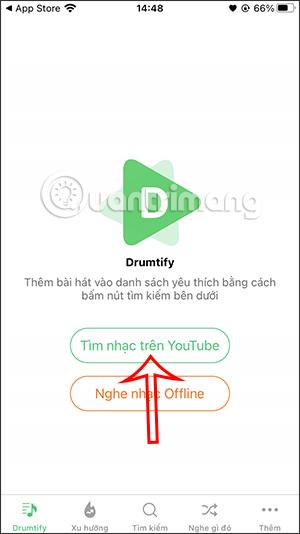Приложението Drumtify е музикално приложение в YouTube , когато екранът на iPhone е изключен , поддържа режим PiP и офлайн слушане на музика чрез качване на музика от вашия компютър в приложението. Приложението предоставя на потребителите музикално пространство с много теми и много други полезни функции за слушане на музика и гледане на видеоклипове в YouTube. Статията по-долу ще ви напътства как да използвате приложението Drumtify.
Инструкции за използване на приложението Drumtify
Етап 1:
Можете да изтеглите приложението Drumtify за iPhone/iPad, като следвате връзката по-долу.
Стъпка 2:
В интерфейса на приложението Drumtify ще видите интерфейс с 2 опции, както е показано, щракнете върху Намиране на музика в YouTube .

Стъпка 3:
Показва основния интерфейс на приложението с музикални и видео жанрови опции в приложението, за да търсите според вашите предпочитания.


По-долу е интерфейсът за гледане на видео в YouTube в приложението Drumtify.

Стъпка 4:
В този интерфейс за гледане на видео в YouTube, когато щракнете върху иконата PiP , видеото ще превключи на плаващ прозорец, така че да можем да правим други неща, докато продължаваме да гледаме видеосъдържанието.


Стъпка 5:
Когато гледате видеоклипове в YouTube на Drumtify, можете да изключите режима за гледане на изображения и да слушате само музика, като щракнете върху иконата на MP3 .

Когато щракнете върху иконата на часовник , ще изберете часа за автоматично изключване на възпроизвеждането на музика.

Стъпка 6:
Приложението Drumtify поддържа слушане на музика от YouTube, когато екранът е изключен с интерфейса на текущо възпроизвежданата песен, показан, както е показано по-долу.

Стъпка 7:
В допълнение, приложението Drumtify също има функция за офлайн слушане на музика , добавяйки музика от вашия компютър към Drumtify, така че да можете да слушате музика без интернет връзка.
В интерфейса на приложението щракнете върху Добавяне и след това изберете Добавяне на офлайн музика .

Стъпка 8:
Сега ще видим инструкции за добавяне на музика от вашия компютър към Drumtify. Ще имате достъп до същия адрес като в интерфейса Drumtify на вашия компютър и трябва да сте свързани към същата мрежа .

Компютърът ще покаже интерфейса, както е показано. Щракнете върху бутона Качване на файлове, за да качите музика от вашия компютър.

Незабавно всички песни ще бъдат качени незабавно в приложението Drumtify. По време на процеса на прехвърляне на музика внимавайте да не изключите екрана на приложението Drumtify.

Стъпка 9:
След като прехвърлите музиката, отидете на Listen to Offline Music и ще видите песните, добавени от вашия компютър.